ファイル、シンボル、ユニットテスト、診断、そしてナビゲータ領域からのプロジェクトの様々な面にアクセスします。ナビゲーター·バー(navigator bar) では、タスクに適したナビゲータを選択します。各ナビゲータの コンテンツ領域(content area) を使用すると、プロジェクトの関連部分へのアクセスができ、各ナビゲータの フィルタ・バー(filter bar) を使用すると、表示されるコンテンツを制限できます。
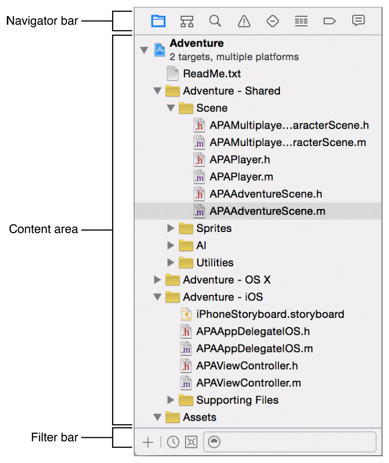
ナビゲーター·バーで以下のオプションから選択します。
 プロジェクトナビゲータ(Project navigator)。プロジェクト内のファイルを追加、削除、グループ化し、管理したり、エディタ領域にその内容を表示したり、編集するファイルを選択します。
プロジェクトナビゲータ(Project navigator)。プロジェクト内のファイルを追加、削除、グループ化し、管理したり、エディタ領域にその内容を表示したり、編集するファイルを選択します。 シンボルナビゲーター(Symbol navigator)。リストまたは階層として、プロジェクト内のシンボルを参照します。フィルタバーの左のボタンを使用するとクラスとプロトコルだけのシンボルの組み合わせになり、プロジェクト内のシンボルのみ、またはコンテナだけの組み合わせになります。
シンボルナビゲーター(Symbol navigator)。リストまたは階層として、プロジェクト内のシンボルを参照します。フィルタバーの左のボタンを使用するとクラスとプロトコルだけのシンボルの組み合わせになり、プロジェクト内のシンボルのみ、またはコンテナだけの組み合わせになります。 検索ナビゲータ(Find navigator)。プロジェクト内の任意の文字列を素早く検索するために検索オプションとフィルタを使用してください。
検索ナビゲータ(Find navigator)。プロジェクト内の任意の文字列を素早く検索するために検索オプションとフィルタを使用してください。 問題ナビゲータ(issue Navigator)。プロジェクトを開き、分析し、ビルドする時に、診断し、警告を与え、エラーを発見するなどの問題を表示します。
問題ナビゲータ(issue Navigator)。プロジェクトを開き、分析し、ビルドする時に、診断し、警告を与え、エラーを発見するなどの問題を表示します。 テストナビゲータ(Test navigator)。作成、管理、実行、およびユニットテストの概観。
テストナビゲータ(Test navigator)。作成、管理、実行、およびユニットテストの概観。 デバッグナビゲーター(Debug navigator)。プログラム実行中に、指定されたポイントや時刻に実行中のスレッドと、関連付けられたスタック情報を調べます。
デバッグナビゲーター(Debug navigator)。プログラム実行中に、指定されたポイントや時刻に実行中のスレッドと、関連付けられたスタック情報を調べます。 ブレークポイントナビゲータ(Breakpoint navigator)。トリガーする条件などの特性を指定することで、ブレークポイントを微調整します。
ブレークポイントナビゲータ(Breakpoint navigator)。トリガーする条件などの特性を指定することで、ブレークポイントを微調整します。 レポートナビゲーター(Report navigator)。ビルド、実行、デバッグ、継続的統合、およびソース管理タスクの履歴を表示します。
レポートナビゲーター(Report navigator)。ビルド、実行、デバッグ、継続的統合、およびソース管理タスクの履歴を表示します。
フィルタバーのテキスト入力フィールドにテキストを入力すると、検索語を含むコンテンツエリアの項目のみが表示されます。ほとんどのナビゲーターは、どのコンテンツが表示されるかをさらに制限するために使用するフィルタバーの左側にあるボタンを表示します。一部のフィルタバーには、コンテンツ領域に要素を追加するために使用する左側の[追加]ボタン (+) があります。レポートナビゲータ(![]() ) のフィルタバーの左側にあるボタンは bot との対話のために使用されます。レポートナビゲータから bot を使用する事に関しては、レポートナビゲーターからの bot の管理とモニター (リンク切れ) に、より詳細に覆われています。
) のフィルタバーの左側にあるボタンは bot との対話のために使用されます。レポートナビゲータから bot を使用する事に関しては、レポートナビゲーターからの bot の管理とモニター (リンク切れ) に、より詳細に覆われています。
コンテンツ領域で選択したファイルを表示または編集します。
前:ワークスペースウインドウ概観
次:ファイルの編集